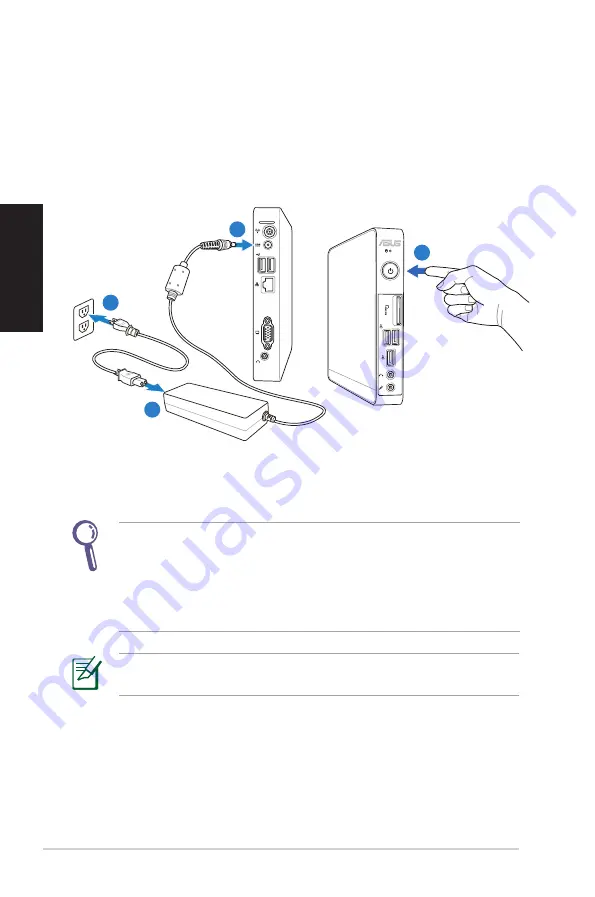
2
EB1007P
N
orsk
Slå på systemet
Koble den medfølgende strømadapteren til kontakten for
strømtilførsel -
DC IN
- på baksiden av systemet, og trykk
strømbryteren
på framsiden for å slå systemet på.
For å gå inn i BIOS-oppsett, trykk gjentatte ganger på
<F2>
under
oppstart
• Når PC-en ikke er i bruk, kobler du fra strømadapteren eller
bryteren på stikkontakten for å spare strømforbruket.
• Juster strømbehandlingsinnstillingene i Windows®-
kontrollpanel. Dette er for å sørge for at PC-en er innstilt til en
lav strømforbruksmodus og kan brukes til full funksjon.
2
1
4
3
Содержание EBox1007P
Страница 1: ...English EBox1007P User Manual ...
Страница 35: ...Dansk EBox1007P Brugervejledning ...
Страница 69: ...Suomi EBox1007P Käyttöopas ...
Страница 103: ...Norsk EBox1007P Bruksanvisning ...
Страница 137: ...EBox1007P Bruksanvisning ...






























